现在手机已经成为人们日常生活中必不可少的工具,而在使用手机浏览网页时,有时候我们可能会希望将网页显示模式调整为手机模式以获得更好的浏览体验,而对于那些使用电脑浏览器的用户来说,如何设置手机模式显示也是一个常见的问题。在本文中我们将介绍如何在电脑浏览器中设置手机模式显示,以帮助大家更轻松地浏览网页。
电脑浏览器如何设置手机模式显示
具体步骤:
1.找到电脑上任意一个浏览器并打开。

2.进入浏览器首页,如图所示。
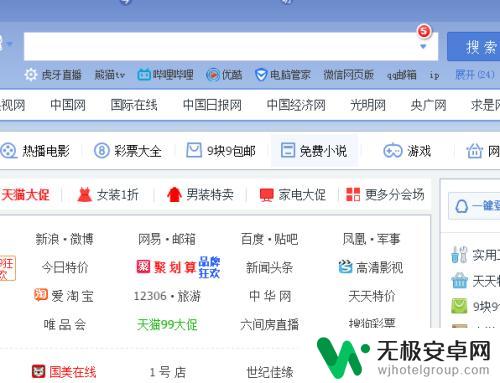
3.打开那个需要切换成手机模式显示的网站。
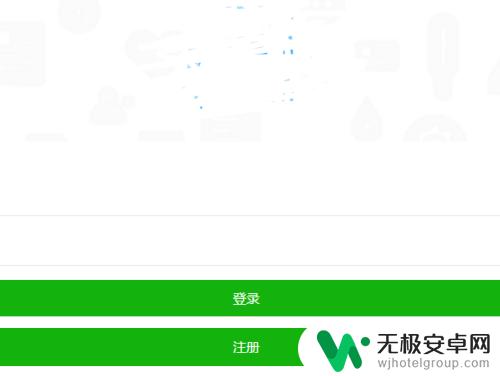
4.按下电脑键盘上的【F12】,出现如图页面。
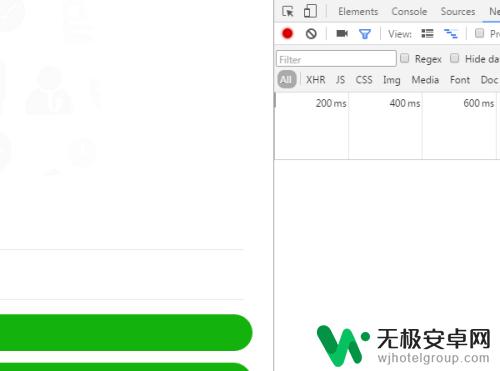
5.点击页面的模式切换图标,如图那个手机电脑屏幕的图标。或者是按Ctrl+shift+M,都可以切换成手机模式。切换回来也一样是按这几个键或是点那个图标。
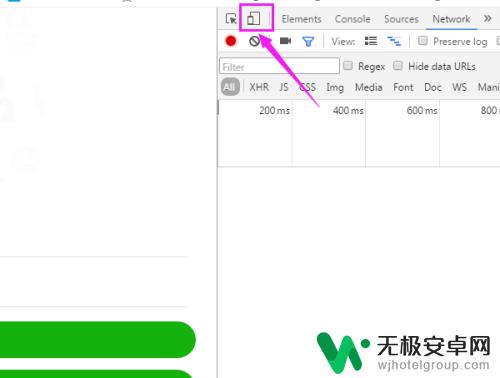
6.切换成手机模式后,显示如图。
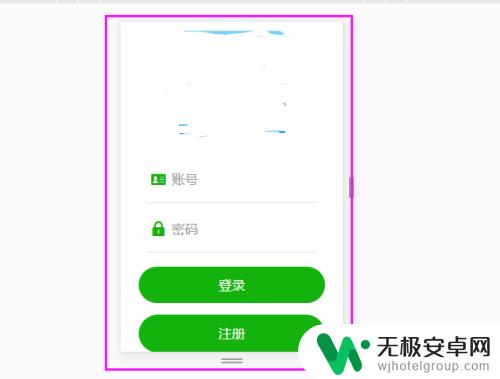
以上就是如何变更手机模式的全部内容,如果有遇到这种情况,那么你就可以根据小编的操作来进行解决,非常的简单快速,一步到位。










